Как установить HyperOS на Xiaomi Pad 5
В этом руководстве мы покажем вам, как установить HyperOS на ваш Xiaomi Pad 5. Китайский производитель недавно застал всех врасплох, объявив, что отказывается от вечно актуального MIUI в пользу новой базовой оболочки ОС, получившей название HyperOS. Он предлагает некоторые ключевые улучшения в производительности, функциях искусственного интеллекта, возможностях подключения и безопасности. Помимо этого, он содержит множество новых и примечательных функций во многих областях.
При этом обновление еще официально не появилось на этом планшете. Но угадайте, что вы могли бы пропустить очередь ожидания и приветствовать HyperOS на своем Xiaomi Pad 5. Это возможно благодаря впечатляющей работе, проделанной участником XDA haqanguven, который портировал сборку Xiaomi Pad 6 Pro для вашего планшета. Итак, без лишних слов, давайте познакомим вас с инструкциями по немедленной установке обновленной ОС Android 14 на ваш планшет.
Как установить HyperOS на Xiaomi Pad 5

Прежде чем начать, сделайте резервную копию всех данных на планшете. Droidwin и его участники не несут ответственности в случае термоядерной войны, если вас не разбудил будильник или если что-то случится с вашим устройством и данными, выполнив следующие действия.
Программы для Windows, мобильные приложения, игры - ВСЁ БЕСПЛАТНО, в нашем закрытом телеграмм канале - Подписывайтесь:)
ШАГ 1. Установите Android SDK

Прежде всего, вам необходимо установить Android SDK Platform Tools на свой компьютер. Это официальный двоичный файл ADB и Fastboot, предоставленный Google, и единственный рекомендуемый. Поэтому скачайте его, а затем извлеките в любое удобное место на вашем компьютере. При этом вы получите папку Platform-Tools, которая будет использоваться в этом руководстве для установки ПЗУ на Xiaomi Pad 5.
ШАГ 2. Включите отладку по USB и разблокировку OEM
Далее вам также необходимо будет включить на вашем устройстве отладку по USB и разблокировку OEM. Первый сделает ваше устройство узнаваемым на ПК в режиме ADB. Это позволит вам загрузить ваше устройство в режиме быстрой загрузки. С другой стороны, для разблокировки загрузчика требуется OEM-разблокировка.
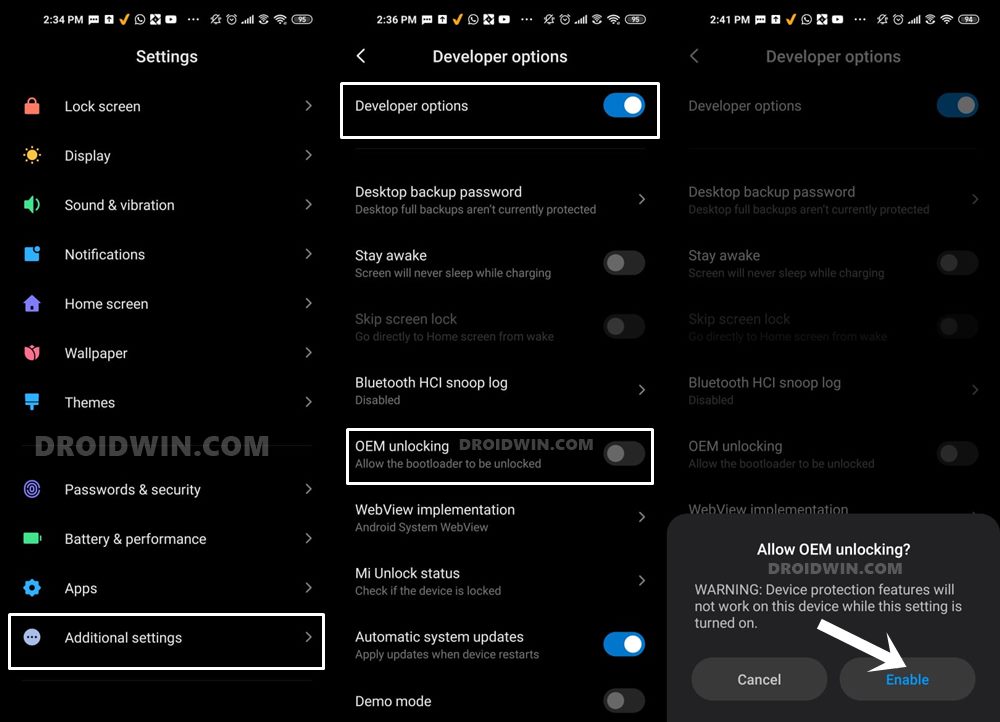
Итак, перейдите в «Настройки» > «О телефоне» > нажмите «Номер сборки» 7 раз > вернитесь в «Настройки» > «Система» > «Дополнительно» > «Параметры разработчика» > «Включить отладку по USB и разблокировку OEM».
ШАГ 3. Разблокируйте загрузчик на Redmi Note 12 5G
Далее вам также придется разблокировать загрузчик устройства. Имейте в виду, что это приведет к удалению всех данных с вашего устройства, а также может привести к аннулированию гарантии. Итак, если все в порядке, обратитесь к нашему подробному руководству «Как разблокировать загрузчик на любом устройстве Xiaomi».
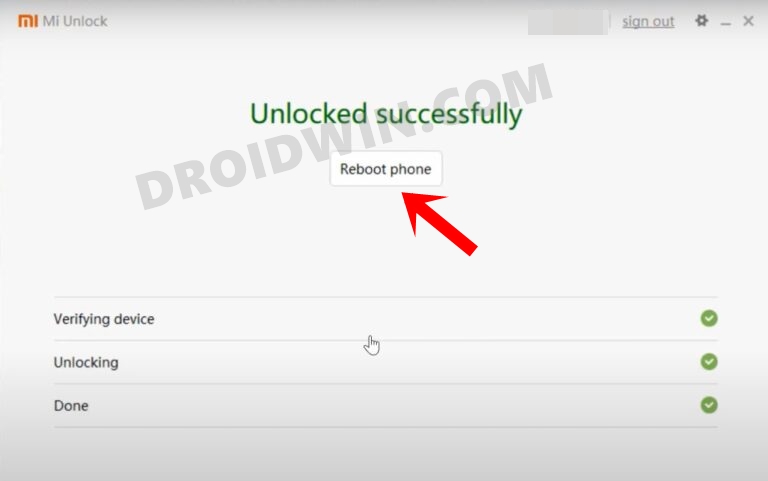
ШАГ 4. Загрузите HyperOS
Теперь вы можете получить ПЗУ HyperOS для вашего Xiaomi Pad 5 снизу:
ШАГ 5. Загрузите режим быстрой загрузки
- Подключите ваше устройство к ПК через USB-кабель. Убедитесь, что отладка по USB включена.
- Затем перейдите в папку инструментов платформы, введите CMD в адресную строку и нажмите Enter. Это запустит командную строку.

- Введите следующую команду в окне CMD, чтобы загрузить ваше устройство в режиме Fastboot Modeadb, перезагрузите загрузчик.
- Чтобы проверить соединение Fastboot, введите приведенную ниже команду, и вы получите обратно идентификатор устройства. устройства fastboot.

- Если вы не получили серийный идентификатор, установите драйверы Fastboot на свой компьютер.
ШАГ 6. Установите прошивку HyperOS Android 14 на Xiaomi Pad 5.
- Извлеките ПЗУ в любое удобное место на вашем ПК.
- Затем дважды щелкните, чтобы запустить файл с именем: Windows_fastboot_first_install_with_data_format.bat.
- Начнется перепрошивка, которая может занять некоторое время.
- После этого ваш планшет загрузится только что прошитой ОС.
Вот и все. Это были шаги по прошивке HyperOS на вашем Xiaomi Pad 5. Если у вас есть какие-либо вопросы относительно вышеупомянутых шагов, сообщите нам об этом в комментариях. Мы свяжемся с вами с решением в ближайшее время.


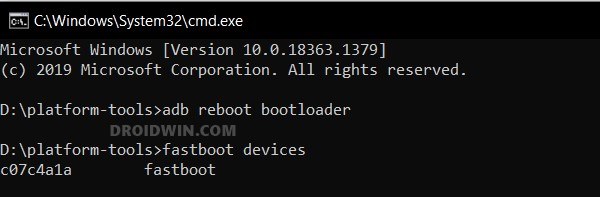
![Google Translate Проверьте подключение и повторите попытку ошибка [Fixed]](https://vgev.ru/wp-content/uploads/2022/10/google-translate-check-your-connection-and-try-again-error.jpg)
![Как установить пользовательскую прошивку Android 13 на Xiaomi [Mi/Redmi/Poco]](https://vgev.ru/wp-content/uploads/2022/09/android-13-rom-xiaomi.jpg)
![Банковские/платежные приложения не работают на Samsung без рута [Fix]](https://vgev.ru/wp-content/uploads/2023/03/banking-app-not-working-on-non-rooted.jpg)


